word文档是一款非常好用的软件,其中的功能非常强,很多小伙伴都在使用。如果我们需要在电脑版wps文档中批量给文字注音,小伙伴们知道具体该如何进行操作吗,其实操作方法是非常简单的,只需要进行几个非常简单的操作步骤就可以了,小伙伴们可以打开自己的软件后跟着下面的图文步骤一起动手操作起来。如果小伙伴们还没有该软件,可以在本教程末尾处进行下载和安装,方便后续需要进行办公的时候可以快速打开进行使用。接下来,小编就来和小伙伴们分享具体的操作步骤了,有需要或者是有兴趣了解的小伙伴们快来和小编一起往下看看吧!
第一步:双击打开电脑版WPS文档进入编辑界面;

第二步:选中文字内容,在“开始”选项卡中点击如图所示位置的下拉箭头后,点击“拼音指南”;
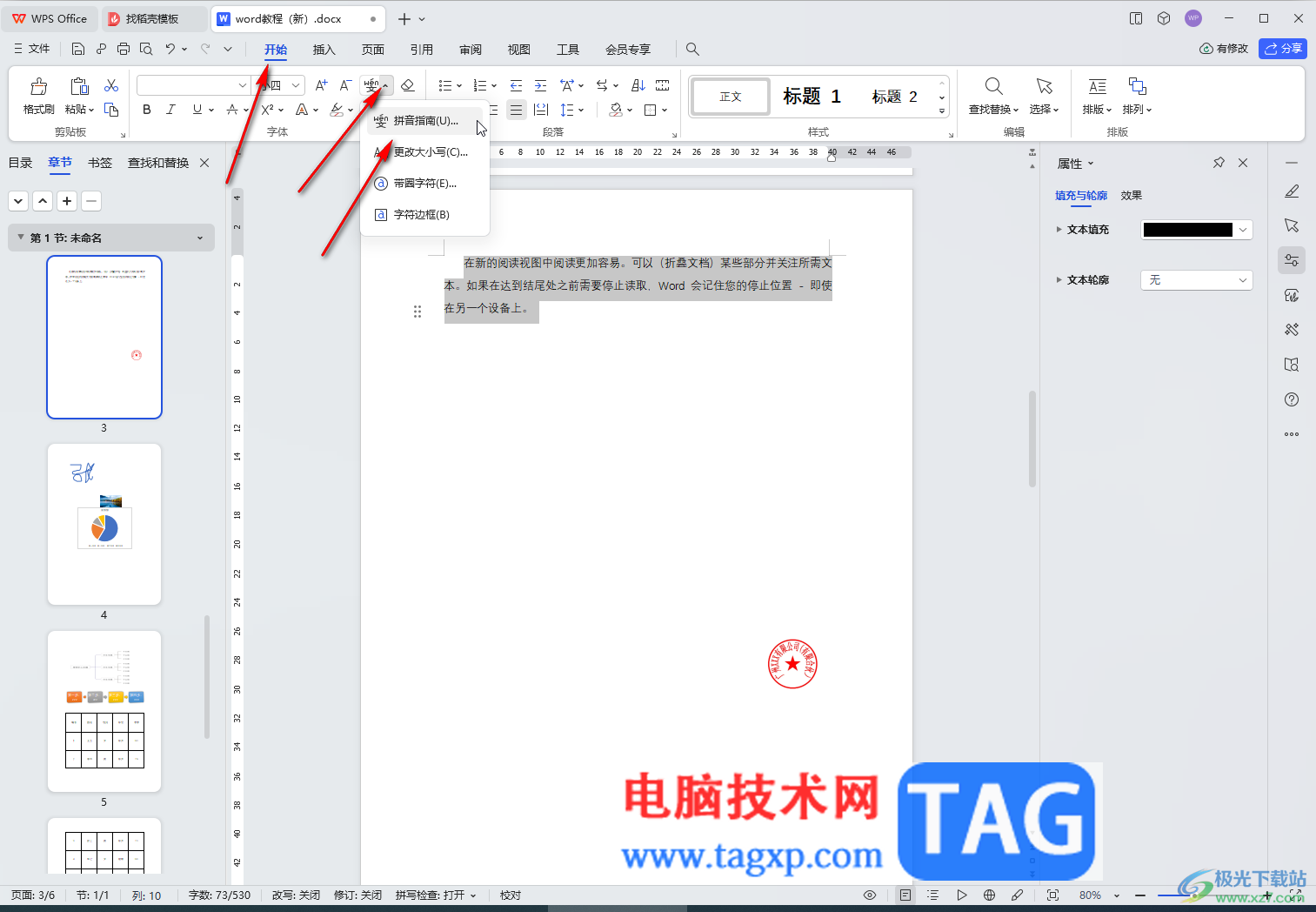
第三步:在打开的窗口中点击设置想要的拼音效果,比如可以设置拼音的位置,是否添加括号,字体字号等等,然后点击“全部注音”就可以了,如果是非会员,可以点击“注音30字”后多次进行同样的操作添加拼音;
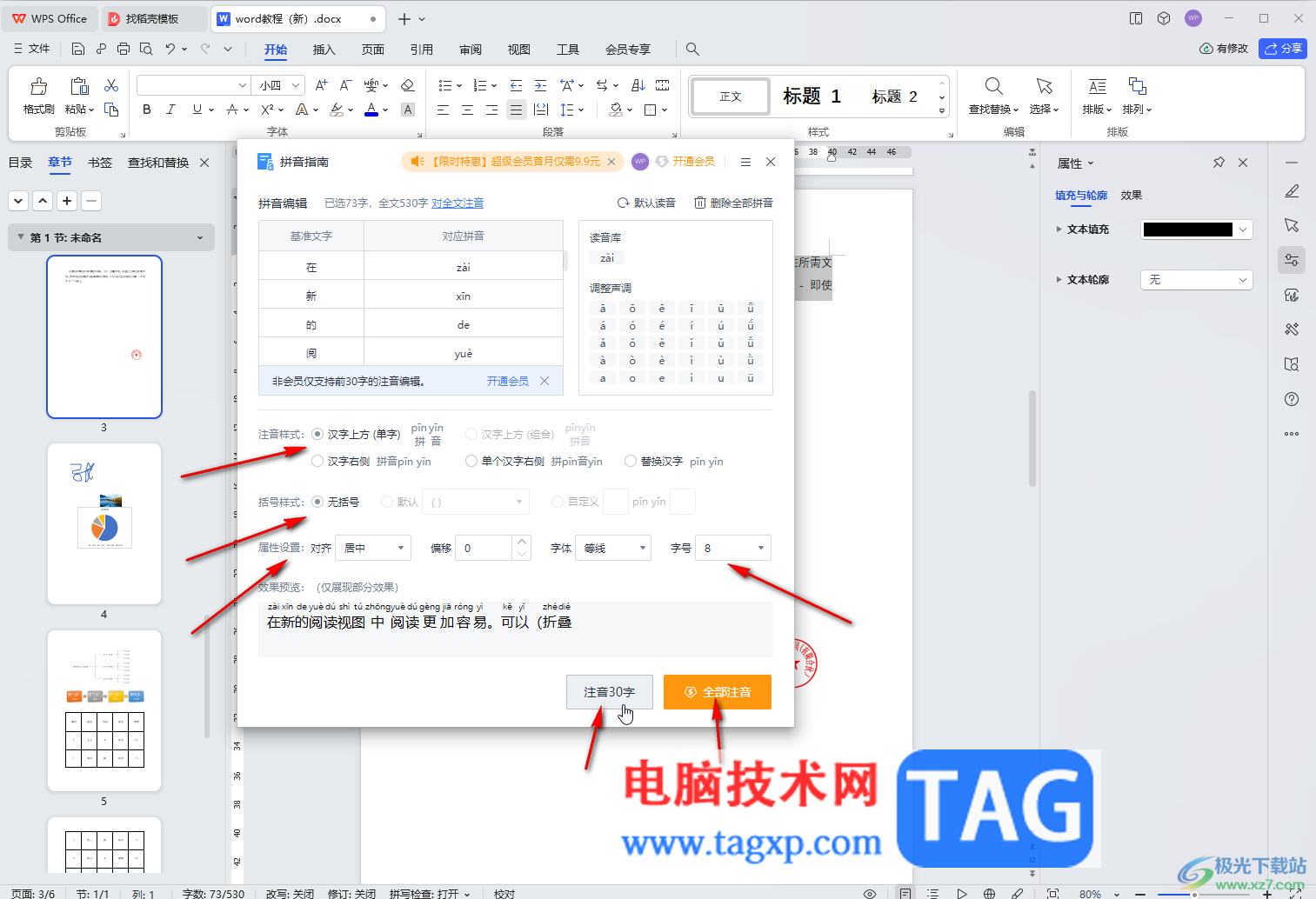
第四步:如图所示就是有30字添加拼音的效果了,选中剩余的文字,再次点击拼音指南进行同样的操作;
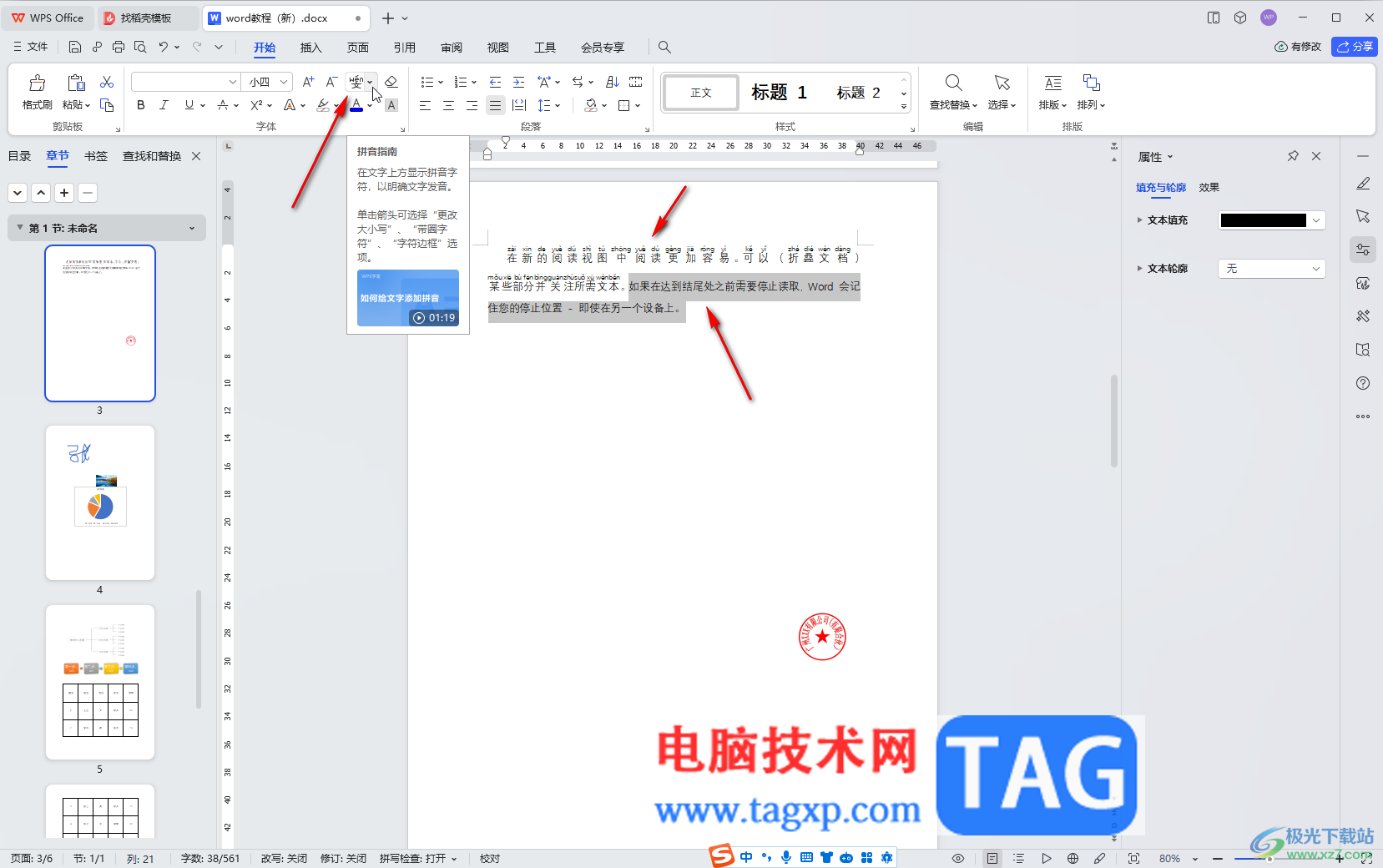
第五步:多次操作后,就可以全部添加拼音了。
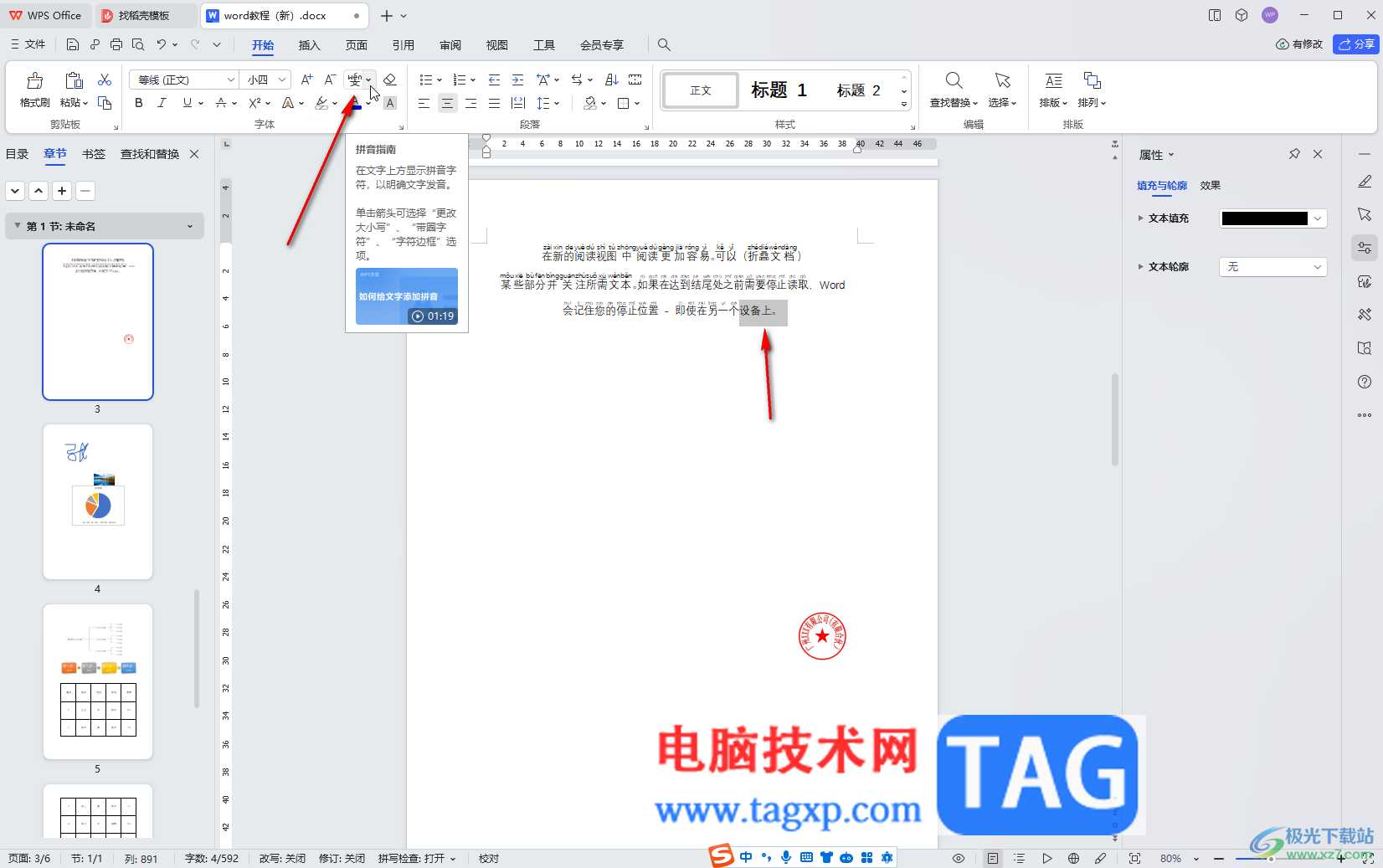
以上就是电脑版WPS文档中批量注音的方法教程的全部内容了。上面的步骤操作起来都是非常简单的,小伙伴们可以打开自己的软件后一起动手操作起来。
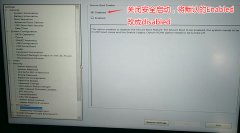 戴尔 XPS 9360 笔记本电脑win10改装win7教程
戴尔 XPS 9360 笔记本电脑win10改装win7教程 Windows 11 22000.466 Beta 和 RP 频道错误修复补
Windows 11 22000.466 Beta 和 RP 频道错误修复补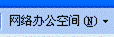 WPS Office 2010 网络办公空间应用
WPS Office 2010 网络办公空间应用 win7无法调出任务管理器
win7无法调出任务管理器 WPS Word复制粘贴后保持原格式的方法教程
WPS Word复制粘贴后保持原格式的方法教程
WPS文档是一款用户众多的文字处理软件,在其中我们可以使用各......
 cf手游7月体验服问卷填写答案是什么?
cf手游7月体验服问卷填写答案是什么?
cf手游7月体验服问卷填写答案是什么7月申请资格问卷正确答案是......
 《哆啦A梦牧场物语自然王国与和乐家人》
《哆啦A梦牧场物语自然王国与和乐家人》
哆啦A梦牧场物语自然王国与和乐家人好玩吗?这是系列的最新作......
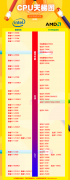 目前cpu排行2022天梯图
目前cpu排行2022天梯图
无论我们是在选购电脑还是自行装机,选择一个合适的CPU是对于......
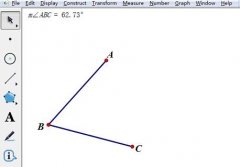 使用几何画板作一个角等于已知角的详细
使用几何画板作一个角等于已知角的详细
还不会作一个角等于已知角?有的才接触几何画板的用户表示还......

ChasysDrawIES是一款简单免费处理图像的软件,为用户带来了调整图层、链接图层、图标编辑、图像堆叠等功能,让用户可以简单轻松的完成图片的编辑工作,因此ChasysDrawIES软件吸引了大量的用户...
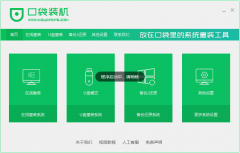
最近微软又发布新的win10系统,现在不少用户就在问,xp系统怎么升级win10系统?事实上只要电脑的硬件配置符合配置要求,接下来小编为大伙讲述xp系统升级win10系统的步骤技巧内容,希望可以帮...

斗鱼直播是一款很多小伙伴都在使用的直播平台,在斗鱼直播中有各类热门游戏赛事直播,还有各大知名主播展示游戏与才艺技能。在斗鱼直播中观看自己喜爱的主播成了很多小伙伴的休闲方式...
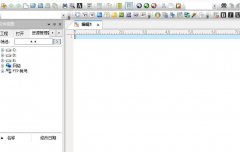
UltraEdit怎么去掉用空格代替制表符呢,话说不少用户都在咨询这个问题呢?下面就来小编这里看下UltraEdit去掉用空格代替制表符教程吧,需要的朋友可以参考下哦。...

AdobeAudition是大家都比较喜欢使用的一款音频制作软件,这款软件由于专业性非常的高,于是被非常多专业人士来使用,AdobeAudition提供的功能选项是非常丰富的,你可以根据自己的一个需求进行...
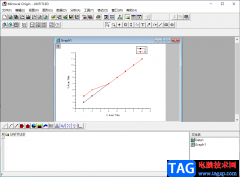
Origin是一款可以制作函数图表的专业软件,当你需要进行某些函数的操作时,想要将编辑的函数制作成图表,那么就可以通过Origin来绘制,只需要在表格中输入自己想要编辑的函数数据就,之后...
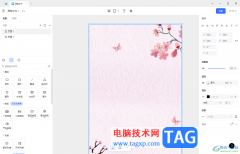
Pixso协同设计软件可以进行原型设计,以及可以进行白板思维导图等文件的新建创建,当你如果需要进行创建原型的时候,那么通过该软件就可以很好的帮助你进行编辑创建,制作完成的原型内...
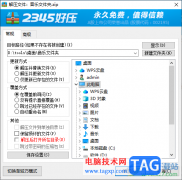
2345好压很多小伙伴都在使用的一款压缩文件的软件,在该软件中可以进行设置分卷压缩,也提供了比较全面的压缩格式,一些小伙伴通过该该软件压缩之后,在需要的情况下也会对压缩的文件...

在剪映电脑端,用户可以添加各种特效,用于满足大家的创造需求,那么大家知道彩虹光影怎么添加吗?下面小编就为大家带来了剪映添加彩虹光影的方法,有需要的朋友不要错过本篇教程哦。...

一提到小米手机,用户就会联想到性价比,因为这款是手机有着超高的性能和低廉的价格,吸引了不少用户的注意,让用户选择使用这款手机,在使用这款手机时,用户通常会对小爱同学进行简...

teambition是现在比较常用的一款在线协作软件,给用户带来了许多的好处,teambition软件的操作页面是很简便的,能够让用户上手操作,再加上其中的功能是很丰富的,例如有着项目管理、账目记...
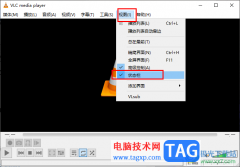
很多小伙伴之所以喜欢使用VLC播放器,就是因为在这款播放器中,我们不仅可以播放各种格式的影音文件,还可以使用各种工具来改变视频的画质、给视频添加字幕等。在使用VLC播放器的过程中...
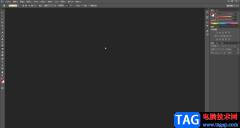
如果我们经常需要编辑和处理图片,我们可以选择使用AdobePhotoshop这款软件,该软件功能比较丰富,可以满足我们的各种图片处理需求。比如AdobePhotoshop中有一个“滤镜库”功能,使用该功能我...
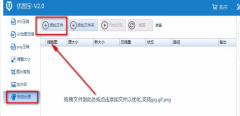
最近很多网友表示自己不清楚优图宝怎样旋转图片的操作,而本篇文章就来给大家讲解优图宝旋转图片使用教程分享流程,大家都来一起学习吧。...
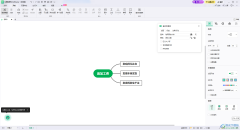
mindmaster是一款大家都很愿意使用的思维导图,有的小伙伴很喜欢通过这款软件进行思维导图的设置,编辑的思维导图内容是可以进行外观设置的,且还可以使用到其中的替换和查找功能对我们...